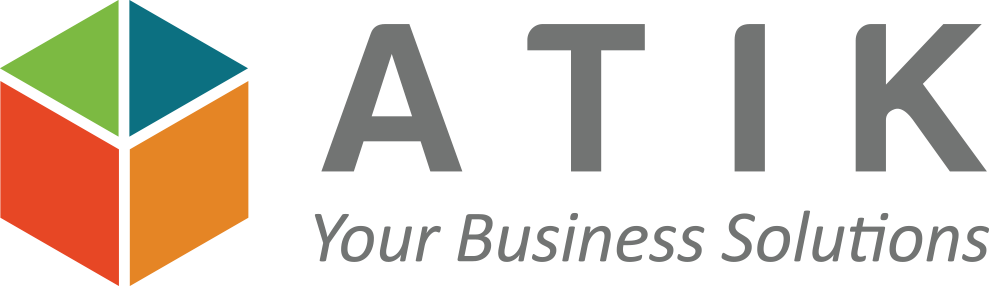HeidiSQL un programma nato per gestire i database MySQL ma dalle versione 7 è capace di gestire più formati di database. Questo software può esser usato essenzialmente con sistemi OS Windows oppure in ambiente Linux utilizzando Wine.
HeidiSQL è un programma che aiuta moltissimo gli amministratori di rete , infatti, se prima era in grado di collegarsi unicamente alle basi di dati in formato MySQL e MariaDB, a partire dalla release 7.0 offre la possibilità di gestire anche database in formato Microsoft SQL Server.
HeidiSQL si può connettere contemporaneamente a più database e quindi si potranno creare e modificare tabelle, viste, stored procedures, estrarre dati usando query SQL e, cosa molto importante, trasferire dati da un server a un altro in maniera diretta.
Anche i privilegi di amministrazione potranno essere gestiti con pochi e semplici gesti!
HeidiSQL mette a disposizione dell’utente una comoda interfaccia grafica che rende il lavoro di gestione dei database alla portata dei meno esperti ma che può soddisfare anche un esperto sistemista.
Per avere un’idea basterà andare su questo link e vedere gli screenshot
Oltre ad essere un valido strumento, questo software è scritto in Delphi ed è opensource! Il team di sviluppatori mantiene sempre in aggiornamento il programma e si hanno nuove versioni quasi ogni settimana.
Per utilizzare questo programma basta scaricarlo dal sito e installarlo.
All’avvio il programma vi chiederà di inserire i dati per l’accesso
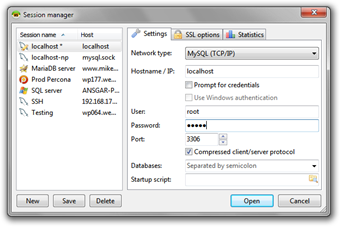
Il Network type è il tipo di connessione che deve essere usata, sono presenti molti tipi ma di solito per un server casalingo con database MySQL basta usare la stessa della figura: MySQL (TCP/IP).
Hostname / ip rappresenta il nome o l’indirizzo ip della macchina dove risiede il DB (se si trovano sulla stessa allora in generale basta inserire localhost).
Tralasciamo Prompt for credentials e Use Windows authentication e inseriamo in User e Password le credenziali di accesso al nostro DB. La porta potete lasciare quella di default.
Una volta entrati avrete una finestra molto simile a questa
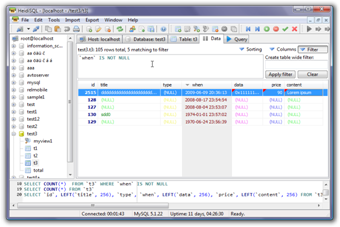
A sinistra sono presenti tutti i database e cliccando con il tasto destro su uno di essi si potranno eseguire operazioni di creazione modifica o svuotamento; nella parte centrale si gestiranno le tabelle sia dal punto di vista strutturare sia per la manipolazione dei dati.
Cosa molto importante è la parte inferiore in cui sono visualizzati tutti i comandi in puro SQL che vengono usati dal programma per ogni singola operazione.
Adesso non vi resta che provarlo!